Word 2013
Guardar archivo en OneDrive


/es/word-2013/opcion-guardar-como/content/
Si has iniciado sesión con tu cuenta Microsoft en Word 2013, podrás guardar documentos en tu cuenta de OneDrive.
Una de las ventajas de guardar tus archivos en la nube es que podrás acceder a ellos desde cualquier equipo con acceso a internet. Además, podrás compartir archivos con otras personas.
Para guardar un archivo en OneDrive, sigue estos pasos:
Haz clic en el botón Guardar que está en la Barra de herramientas de acceso rápido.
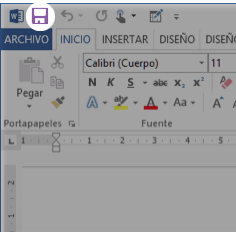
Se abrirá el panel de Guardar cómo. Allí, selecciona OneDrive y haz clic sobre el botón Examinar.
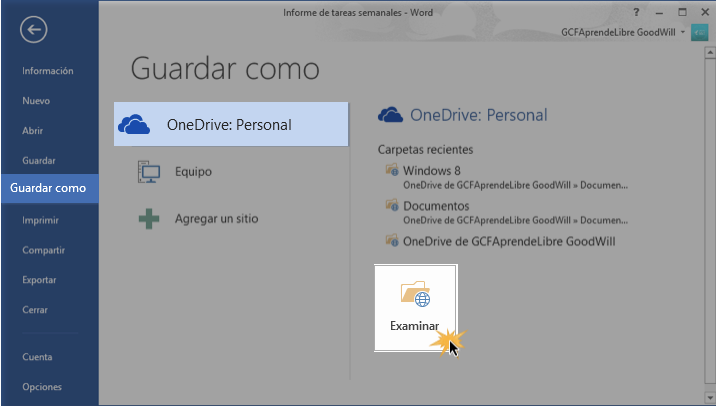
Saldrá la caja de diálogo de Guardar como. Allí, escribe el nombre que quieres que tenga el documento y haz clic en el botón Guardar.
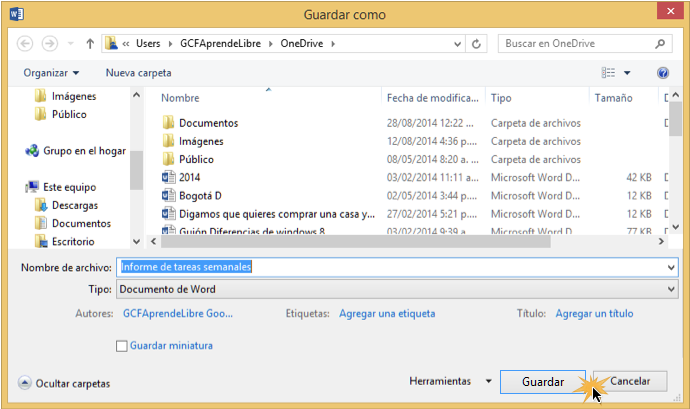
Recuerda que es fundamental que tengas acceso a internet para que puedas acceder a este recurso.
Puedes acceder a los archivos y documentos que guardes en OneDrive desde la página de onedrive.live.com o desde Word 2013, iniciando sesión con tu cuenta Microsoft.
/es/word-2013/como-recuperar-archivos-de-word/content/